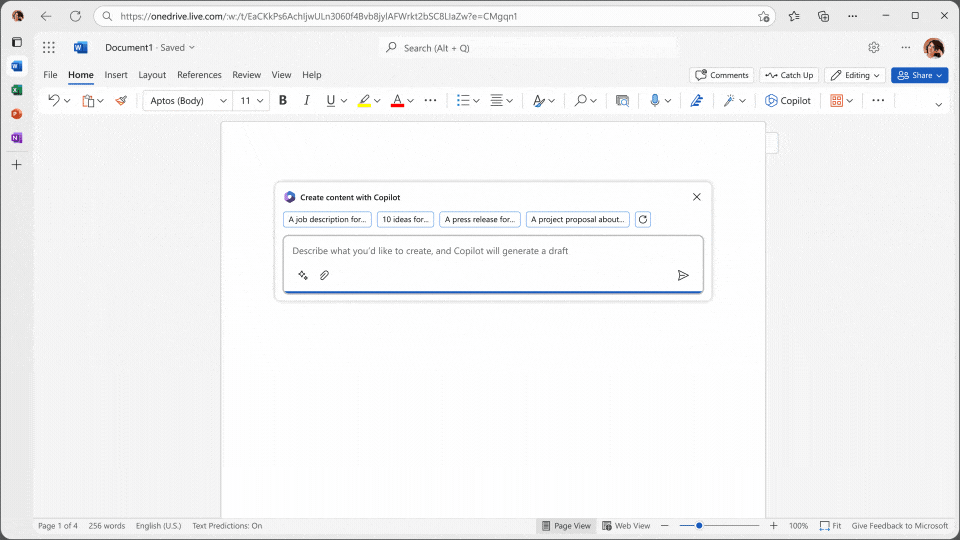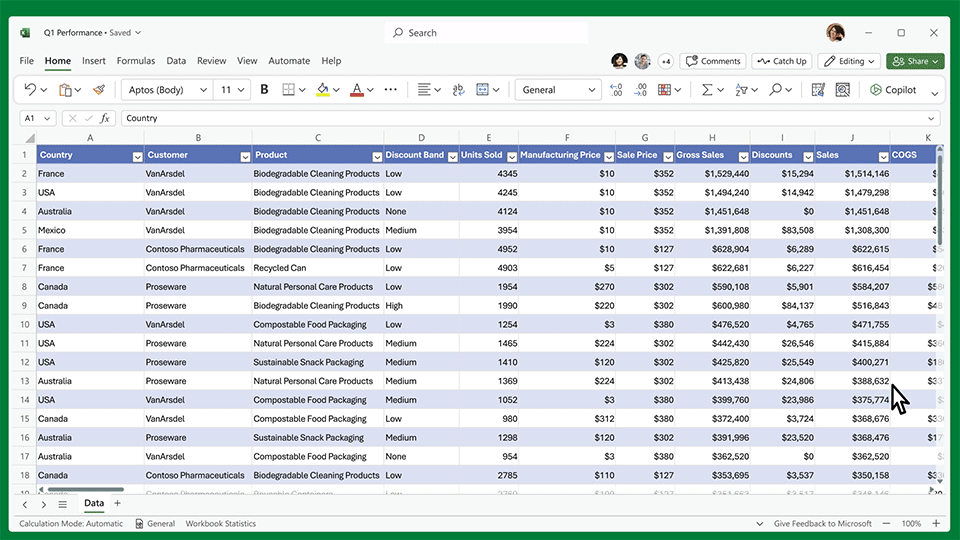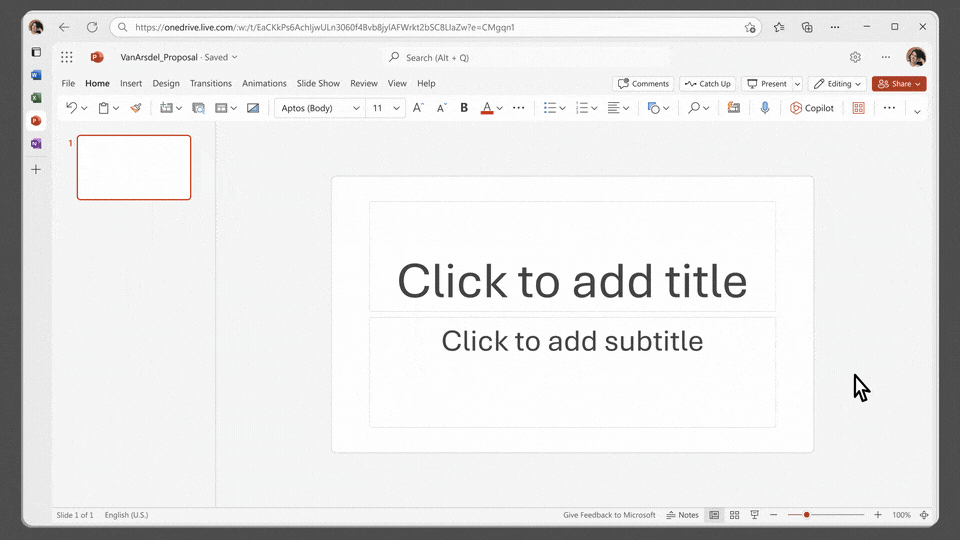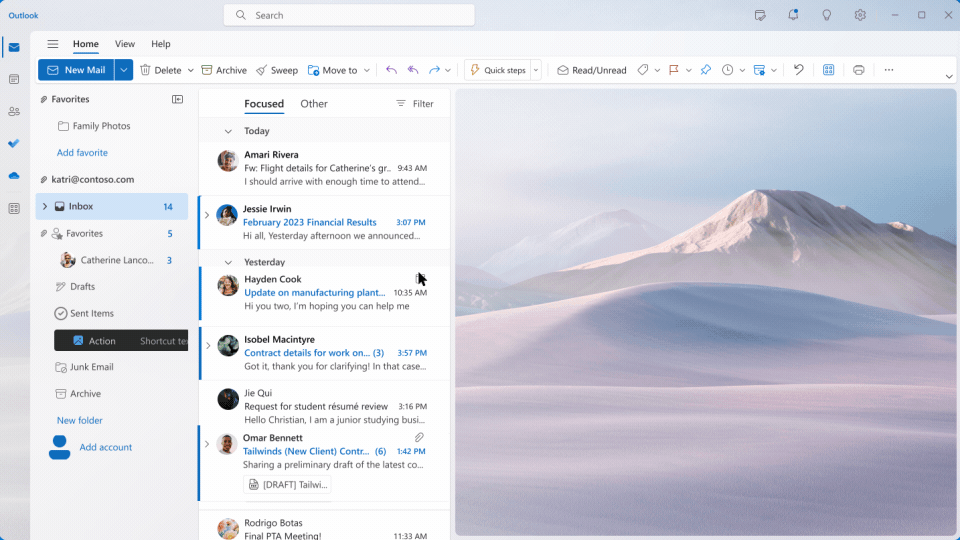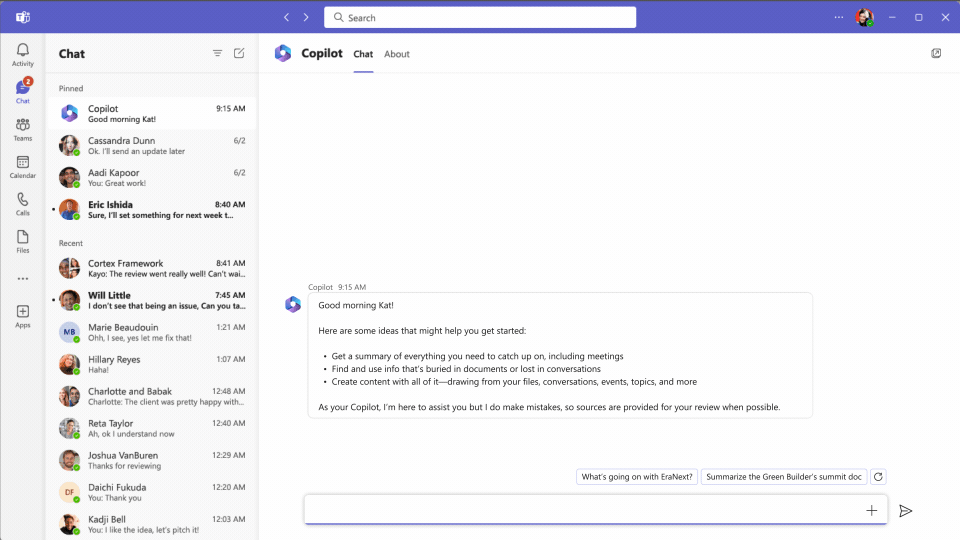數位時代 隋昱嬋
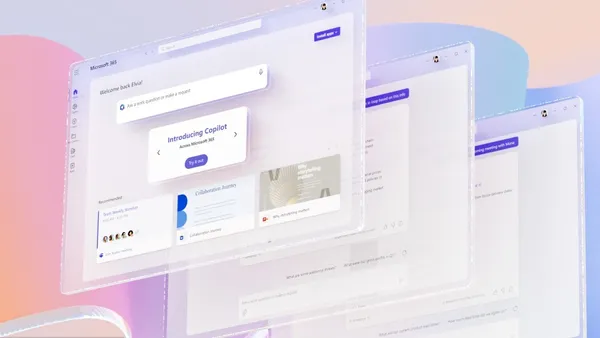
Word、Excel、PPT 全數 AI 化!微軟震撼推出 Copilot,將改寫哪些工作型態?
準備好迎接被生成式 AI 顛覆的工作模式了嗎?微軟於台灣時間 16 號晚間舉辦 The Futrure of Work With AI 發布會,震撼推出「全能助手」聊天機器人 Copilot,在 Microsoft 365 全系列應用程式中導入,用戶可以完全使用自然語言溝通,請助手協助寫文章草稿、製作 PPT、摘要筆記內容,甚至在 Excel 檔案中回答關於報表上的問題,並自動生成新的圖表。
這些功能已經在測試中,在未來幾個月就會登場,改變所有用戶的使用型態,面對空白文件、從零開始創作的時代,恐怕已經結束了。
什麼是 Copilot?
Copilot 的意思是副駕駛,顧名思義是要成為工作時隨時從旁協助的夥伴,幫你完成任何繁雜的小事。
簡單來說,Copilot 就是一個聊天機器人,但他結合了巨型語言模型(LLMS),以及你在微軟所有應用程式中的數據——日曆、Email、聊天室、文件、會議等內容,讓你可以用自然語言和他對話溝通,指示他幫你完成跨應用程式的摘要、整理工作,甚至產出內容、或者回答你的疑惑。在 Microsoft365 的所有應用程式,包括 Word、Excel、PowerPoint、Outlook、Teams、OneNote 等都能使用。
Copilot 可以做到哪些事?
Word:自動生成內容、幫你摘要編輯
在 Word 中,可以利用 Copilot 進行寫作、編輯內容、整理摘要等功能,用戶不必再從空白文件中開始創作。
例如在 Copilot 對話框中簡單打下:「我想寫一段畢業感言,我今年要從台大電機系畢業。」Copilot 就可以馬上幫你生成一份草稿,而你也能隨時和他對話,請他重新編輯,比如在內文加上一些有趣的回憶、想提到的金句,Copilot 都會馬上幫你整理好,補充到文件中,還可以選擇不同的語氣,讓整體內容更悲傷一點,或者更快樂一點。
你也可以貼出一大段文章,請他馬上幫你摘要出五大重點,或者請他改寫某一段的內容,所有工作在5分鐘內就能完成。
Excel:回答關於報表的問題、生成視覺化圖表
在 Excel 中,Copilot 可以幫你分析報表,或者從大片數據中搜尋你想看的,甚至根據你的要求自動生成新的圖表供參考。
例如可以詢問 Copilot:「這份財報中,今年和去年差別最大的是什麼?」Copilot 就會在對話框中回答:「今年的營收比去年增長了 10%」,同時在一旁生成營收比較的柱狀圖,你當然也能直接請 Copilot 把一堆數字轉成視覺化的圖表,不需要自己動手製作。
甚至可以協助模擬各種數據的變化,例如請他告訴你,某項成本的增加,會對毛利率帶來多大影響?這些功能將改變報表的閱讀方式,也可能影響企業的決策過程。
PowerPoint:自動生成設計、Word 檔直接轉換
在 PowerPoint 中,Copilot 更是協助省下大量工時,只要告訴 Copilot 你想做什麼內容的 PPT、想要什麼風格,例如「我要做一份關於旅遊的簡報,希望帶點南洋風格。」PowerPoint 就會馬上自動生成雛形,不滿意還可以隨時重新生成,想要任何圖片或素材,也可以請 Copilot 直接幫你搜尋添加。
除了設計上的便利,更重要的是內容,PowerPoint 可以和 Word 無縫串接,可以請 Copilot 幫你把某份檔案直接轉成簡報形式,自動分頁、下標,省下大量文字剪下貼上的時間。
如果這份簡報需要上台發表,也能請 Copilot 幫你自動生成講者草稿,只要簡單編輯就可以上陣。
Outlook:幫你寫回信、摘要冗長信件內容
在管理電子郵件的 Outlook 中,Copilot 可以幫你快速生成信件內容、把冗長的信變成摘要、幫你按照重要程度分類整理。
例如一封上百字的信件寄來,你可以問 Copilot:「這封信的重點有哪些?」閱讀完摘要後,再說「幫我回覆他,我會參加這場活動」,讓 Copilot 自動生成回信內容,並且能一鍵修改信件的語氣,讓它更正式或者更輕鬆一些。
Teams:邊開會邊整理重點、提醒議程
至於線上會議的重要軟體 Teams,Copilot 展現出對影音強大的即時偵測、理解、整理技術。
例如在視訊會議中打開對話框,請 Copilot「摘要現在會議的五大重點」、「告訴我 Sam 剛剛說了哪些話」,或者把議程貼進來,並詢問 Copilot「我們現在還有哪些事沒有討論到?」
導入 Copilot 可以讓流程進行得更順暢,也不再會因為某人分心喝幾口咖啡,就讓會議內容整個失焦。
Business Chat:即時調數據、找出所有相關文件
除了以上大家都耳熟能詳的工具之外,微軟還新推出了一個工作聊天軟體「Business Chat」,你可以串接 CRM(客戶關係管理系統)進來,在和客戶訊息溝通時,隨時請 Copilot幫你調資料出來看。
例如客戶問起某款產品的銷售狀況,Copilot 不但可以直接回答你「XXX 產品銷量比去年高出 2 倍」,同時附上你在 Word、OneNote 等工具中的資料,讓你隨時點進去確認。
Business Chat 中甚至能幫你從所有的應用程式中整理出某個主題的資料,例如「我和 Rachel 所有的往來紀錄」,包括信件、文件檔案、對話紀錄摘要等內容,都會一次出現在頁面上,讓你快速掌握和這位客戶過去所有的互動。
未來數月將開放使用,工作型態新革命
以上所有的功能都已經開發完成,微軟表示目前正在 20 家客戶中進行測試,其中有 8 家是全球前 500 大的企業,未來幾個月就會拓展到更多的用戶,也會下放更多 IT 守則的掌控權,讓企業可以更安心使用,不會違反自家的內容規範。
「今天是新世代開啟的第一步。」微軟執行長納德拉(Satya Nadella)在發布會中表示,這是人類史上第一次,可以用自己的語言做到這麼多的事,而這場革命是由工作軟體領導者微軟發動,更是意義非凡。
發布會進行時,有網友在一旁的聊天室的留言中感慨:「我們終於擁有 Jarvis了。」Jarvis(賈維斯)是漫威電影中,協助鋼鐵人完成所有工作的貼心助手;現實生活中,微軟的 Jarvis——Copilot,也將走進現實。
(本文出自 數位時代)